Transition de composition¶
La transition « Composition » combine les données vidéo de deux pistes vidéo en une seule. Cette transition est utilisée en combinaison avec des informations de canal « Alpha » fournies par l'une des fonctions Alpha, masque et incrustation ou par l'utilisation de Transition de composition. Ces données de canal « Alpha » décrivent comment les données des deux pistes vidéo doivent être combinées. Tant que vous ne définissez pas de données de canal « Alpha » à l'aide d'une Alpha, masque et incrustation ou d'un fichier de balayage, les modifications apportées aux paramètres de la transition « Composition » n'auront aucun effet visible.
Remarque : les inconvénients de la transition Composition sont une perte de luminosité et un contrôle de position moins précis. Par rapport à Affinage, la transition Composition ne prend pas en charge la rotation ou l'inclinaison, mais elle est beaucoup plus rapide, bien qu'au prix d'une perte de luminosité.
Opérations Alpha¶
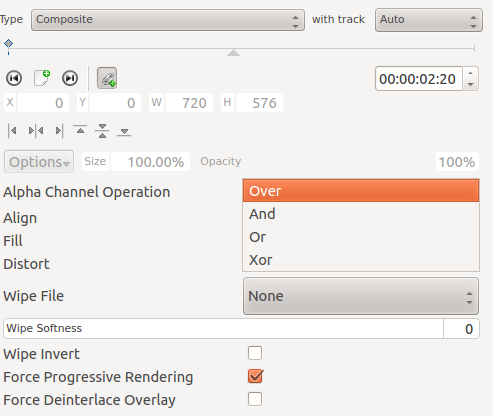
Les options pour les opérations Alpha sont Au dessus, Et, Ou et Ou exclusif :
Opération Au dessus
La vidéo avec des informations alpha se situe sur la piste supérieure : la couleur sélectionnée acquiert la transparence.
La vidéo contenant les informations Alpha est située sur la piste inférieure : seule la vidéo en haut est visible.

Opération Et
La vidéo avec des informations Alpha est située sur la piste supérieure : la couleur sélectionnée devient transparente.
La vidéo avec des informations Alpha se situe sur la piste inférieure : toute l'image devient transparente, sauf la couleur sélectionnée.
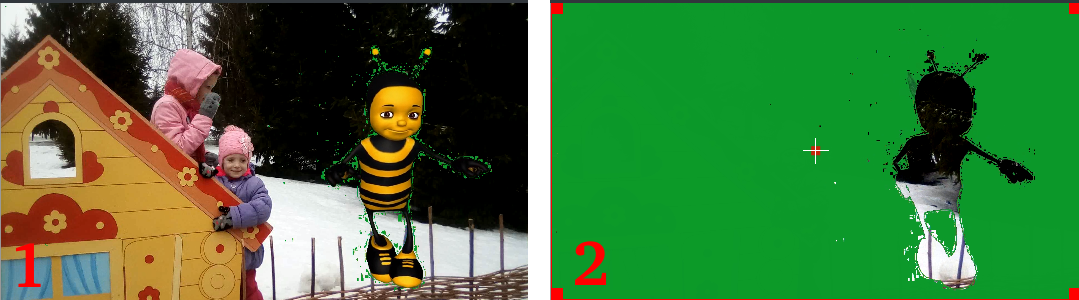
L'opération Ou efface toute information Alpha.
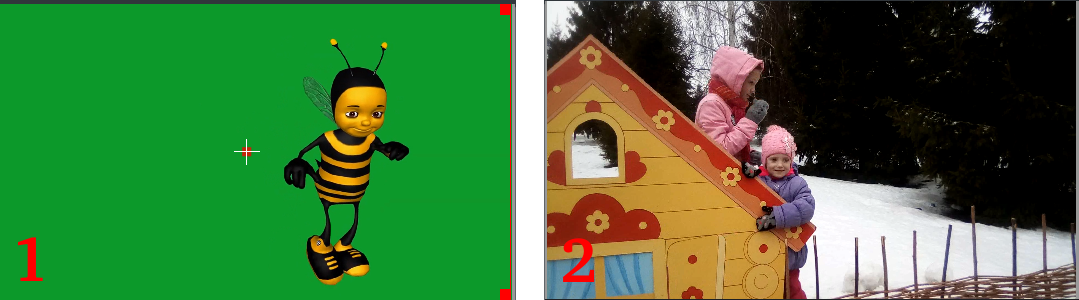
Opération Ou Exclusif
La vidéo avec des informations Alpha se situe sur la piste supérieure : toute l'image devient transparente, sauf la couleur sélectionnée.
La vidéo avec des informations alpha se situe sur la piste inférieure : la couleur sélectionnée acquiert la transparence.
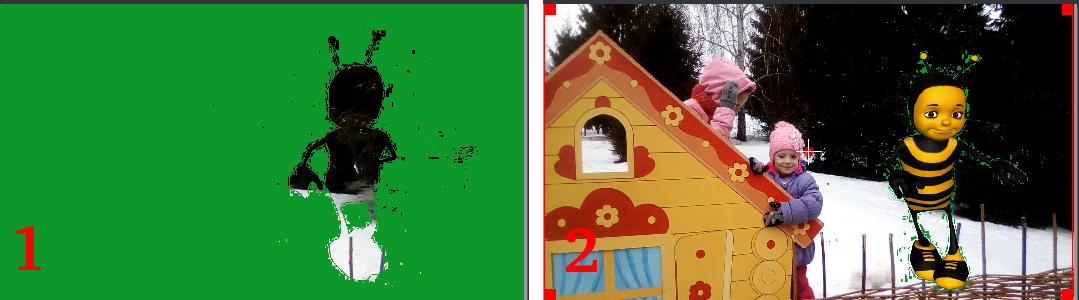
Tutoriel 1¶
Veuillez consulter cette page Chroma Key: Basic décrivant comment utiliser :
Manipulation du canal « Alpha » => Chroma Key: Basic
Transition de composition.
Rognage et transformation => Position and Zoom
Amélioration / renforcer
Manipulation Alpha / opérations-alpha
Tutoriel 2 - Transition de composition et écran bleu¶
Tutoriel présentant comment utiliser la fonction « Écran bleu », la transition « Composition » et les effets Effects and Compositions pour animer une image se déplaçant au dessus d'une autre dans l'éditeur vidéo Kdenlive.
Tutoriel 2 - Masques de vidéos¶
Ce tutoriel utilise la transition « Composition » et un masque vidéo personnalisé (c'est-à-dire un fichier de balayage ou « mat <https://https://fr.wikipedia.org/wiki/Cache/contre-cache>`_) pour créer un effet où vous pouvez donner l'impression qu'une vidéo est lue comme une photo d'un écran d'ordinateur.
Le masque / mat sont créés avec GIMP.
Enregistrer vos caches vers /usr/share/kdenlive/lumas.
Il semblerait que vous deviez arrêter et redémarrer Kdenlive pour qu'il recharge de nouveaux fichiers de mat / balayage enregistrés dans le dossier ci-dessus.
Il semble y avoir un défaut dans cette fonctionnalité, ce qui signifie que, lorsque la composition est sur une opacité de 100 %, le fichier de balayage ne fonctionne pas. Il vous faut passer à 99 % pour que l'effet se déclenche.
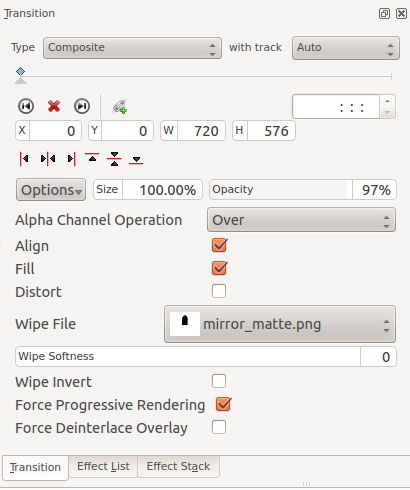
La copie d'écran d'une transition « Composition » utilisant un fichier de balayage personnalisé pour masquer une section de la vidéo - comme décrit dans le tutoriel 3.
Objectif ambitieux : une expérience de composition réalisée à l'aide de films gratuits avec des détonations.
Attention : la vidéo ci-dessous peut être inappropriée pour certains utilisateurs. https://youtu.be/vo-xntF1bns